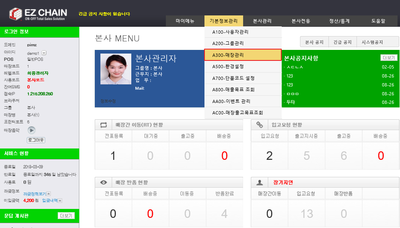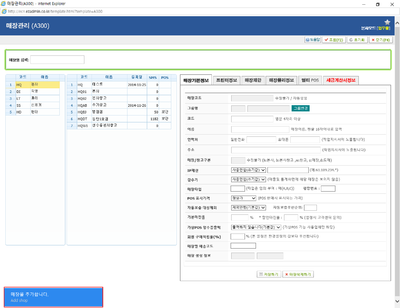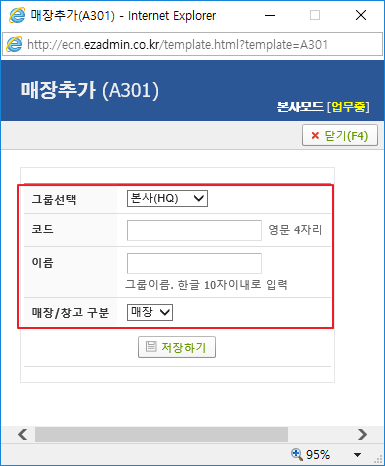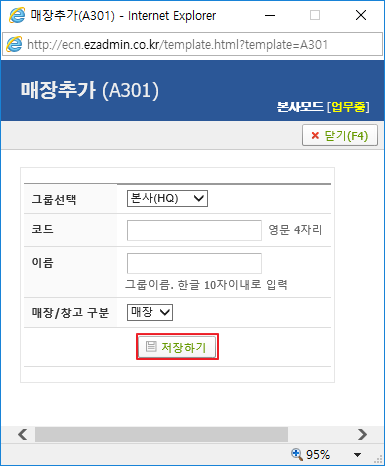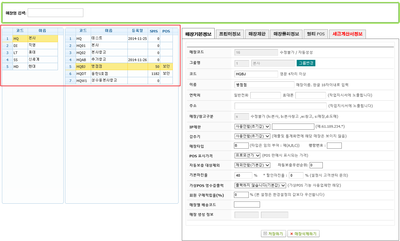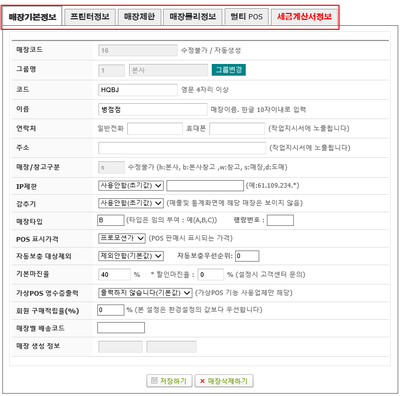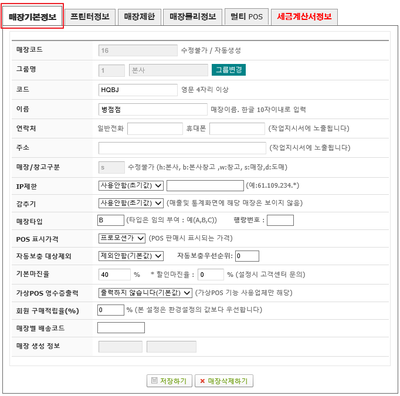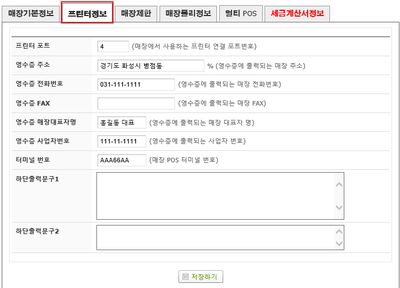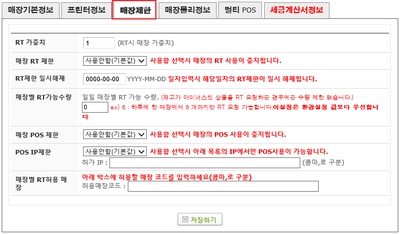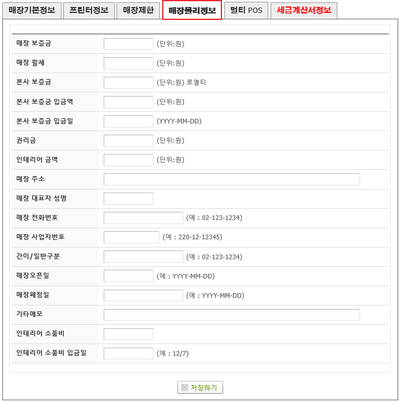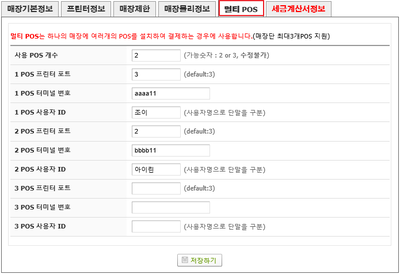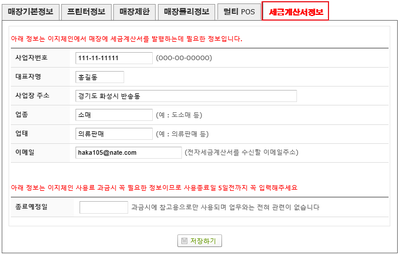"A300 매장관리"의 두 판 사이의 차이
둘러보기로 이동
검색으로 이동
| 225번째 줄: | 225번째 줄: | ||
[[파일:매장관12.png|400픽셀|오른쪽|섬네일|(확대하려면 클릭)]] | [[파일:매장관12.png|400픽셀|오른쪽|섬네일|(확대하려면 클릭)]] | ||
| − | 7. 멀티 | + | 7. '''멀티 POS'''에서는 하나의 매장에서 여러개의 POS를 사용하는 경우 설정합니다. |
* 매장당 최대 3개까지 지원 가능합니다. | * 매장당 최대 3개까지 지원 가능합니다. | ||
* POS 구분은 사용자 ID로 가능합니다. | * POS 구분은 사용자 ID로 가능합니다. | ||
| 238번째 줄: | 238번째 줄: | ||
[[파일:매장관13.png|400픽셀|오른쪽|섬네일|(확대하려면 클릭)]] | [[파일:매장관13.png|400픽셀|오른쪽|섬네일|(확대하려면 클릭)]] | ||
| − | 8. | + | 8. '''세금계산서정보'''는 이지체인에서 매장에 세금계산서를 발행하는데 필요한 정보를 입력합니다. |
* 해당 정보는 이지체인 사용료 과금시 꼭 필요한 정보입니다. | * 해당 정보는 이지체인 사용료 과금시 꼭 필요한 정보입니다. | ||
| − | * | + | * 사용 종료일 5일전까지는 반드시 입력하셔야 합니다. |
|} | |} | ||
<br/><br/><br/><br/> | <br/><br/><br/><br/> | ||
| − | |||
==<big>'''관련 FAQ'''</big>== | ==<big>'''관련 FAQ'''</big>== | ||
2017년 4월 3일 (월) 02:03 판
개요
|
1. 이 문서는 이지체인 기본정보관리 메뉴의 매장관리 페이지에 대해서 설명하고 있습니다.
|
step 1. 매장 추가하기
|
1. 좌측 하단의 '매장을 추가합니다' 버튼을 클릭합니다.
|
|
2. 매장추가 팝업창에 매장 정보를 입력합니다.
|
|
3. 저장하기 버튼을 클릭하면 매장이 추가됩니다.
|
step 2. 매장별 정보변경
|
1. 정보를 변경할 매장을 선택합니다.
|
|
2. 우측 상세화면에서 매장 관련 정보를 수정할 수 있습니다.
|
|
3. 매장기본정보에서는 다음과 같은 내용을 설정할 수 있습니다.
|
|
4. 프린터정보에서는 다음과 같은 내용을 설정할 수 있습니다.
|
|
5. 매장제한 항목에서는 다음과 같은 내용을 설정할 수 있습니다.
|
|
6. 매장물리정보에서는 매장 보증금, 월세 등 물리적인 정보들은 입력할 수 있습니다. |
|
7. 멀티 POS에서는 하나의 매장에서 여러개의 POS를 사용하는 경우 설정합니다.
|
|
8. 세금계산서정보는 이지체인에서 매장에 세금계산서를 발행하는데 필요한 정보를 입력합니다.
|